Downloader прозорци - как да създавате, създаване и възстановяване на портал за компютри и домакински уреди
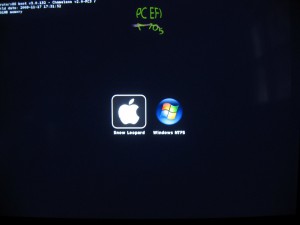
Били ли сте някога, някога инсталирате няколко OS (Операционни системи) на един компютър.
Ако е необходимо, най-вероятно забелязали, че когато стартирате компютъра си за 30 секунди, която ни позволява да изберете операционната система ние бихме искали да изтеглите още сега.
В този случай, ако не се направи избор, а след това зареди системата по подразбиране. Тази функция се изпълнява от Windows boot.ini буутлоудъра.

Както можете да видите на снимката по-, на зареждането на ОС се съхранява само на няколко линии на информация за стартиране на системата.
Ако инсталирате неправилно или деинсталирате Windows, запис O.C .. ще се съхраняват в изправност в Boot.ini на товарача. За да премахнете това безболезнено за системата, трябва само да се отстрани излишъкът от линията и всички 🙂.
1 boot.ini
Сам boot.in аз е в основата на системния диск, обикновено устройство C: /. За да видите файла, трябва да започне да се вижда "скритите файлове и папки" и "skrytyesistemnye файлове и папки."
За тази цел инструменти, изберете "Folder Options - View". Там и махнете отметката от посочените по-горе параметри. Тя трябва да изглежда така.
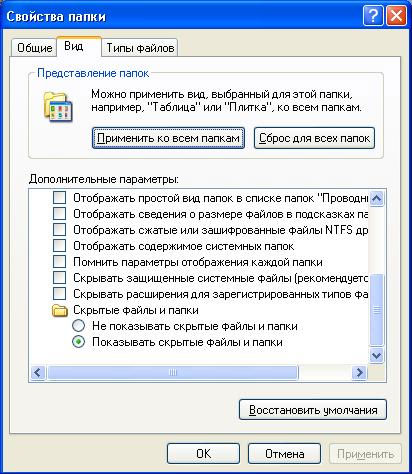
След това, на различни системни файлове, ще бъдат видими на системния диск, с помощта на които системата за товари. Един от тях е Boot.ini. Между другото, ако системата е заредена с грешка, а след това спаси възстановите системните файлове.
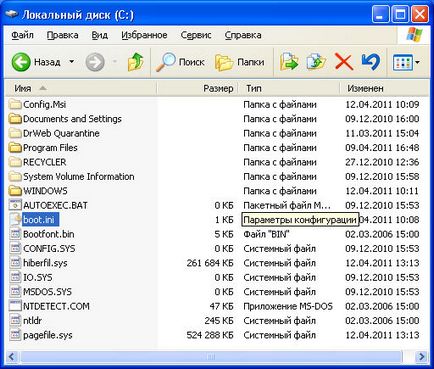
Отвори я и ще видите нещо подобно на следната структура
подразбиране = мулти (0) диск (0) rdisk (0) преграда (1) \ WINDOWS
мулти (0) диск (0) rdisk (0) дял (1) \ WINDOWS = "Microsoft Windows XP Professional РУ" / noexecute = OptIn / fastdetect
Тази структура е един от инсталираната операционна система на първия физически диск. Ходим върху всеки елемент поотделно.
изчакване = 30 - времето, през което ще се покаже списък с операционни системи. стойност е в секунди. Съветвам ви да се сложи на стойността на изчакване = 10.
подразбиране - Една система, която ще се зарежда по подразбиране, на времето за изтичане на срока на годност.
Rdisk (0) - Броят на физическия диск. Т.е. (0) - това е първият твърдия диск (1) - това е втората. В този случай, системата се намира на първия диск.
преграда (1) - брой на физическия интерфейс. В този случай, на физическия диск, е разделена на секции: (1) - задвижващата C, (2) - диск D, (3) - Е е диск и т.н.
Microsoft Windows XP Professional RU - O.S име .. ще видите, когато изберете OS Това може да се промени и да е стойност да се прочете на много зареждащ не повлияе.
Това са основните ценности, които трябва да знаете, за да извършите менюто за зареждане на Windows от себе си.
2 Как да създадете зареждане на ОС Windows
Например, следващата задача.
Вие изведнъж изчезна boot.ini. В същото време имате на компютъра си, две работни операционни системи, Windows XP и Windows 7.
Вие знаете, че XP, вие сте на отделен физически диск, раздел В, и Windows 7 е на D устройството и на отделен физическия диск (тоест, две HDD инсталирани в корпуса).
Задачата - да се даде възможност да се стартира от всяка система, докато Windows 7 трябва да се стартира по подразбиране, времето на изчакване от 10 секунди.
Влизане ще изглежда така:
подразбиране = мулти (0) диск (0) rdisk (1) дял (1) \ WINDOWS
мулти (0) диск (0) rdisk (0) дял (1) \ WINDOWS = "Microsoft Windows XP Professional РУ" / noexecute = OptIn / fastdetect
мулти (0) диск (0) rdisk (1) дял (1) \ WINDOWS = "Microsoft Windows 7 Ultimate" / noexecute = OptIn / fastdetect
Както можете да видите, че всичко е просто. Това беше достатъчно, за да промените броя на физическия диск за стойността по подразбиране. И копирате последния ред, промяна на името на багажника и прозорци.
Също така, ако някой от записите в Boot.ini не работи правилно, можете да ги фиксирате с прозорци. За да направите това, от менюто Start - Run - команда "Msconfig". Намираме раздела boot.ini и натиснете бутона "провери всички зареждане пътеки".
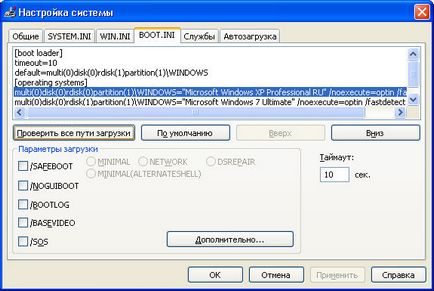
В моя случай, на пътя, за да заредите Windows 7 не работи, така че аз съм съгласен с премахването на линията на Boot.ini.
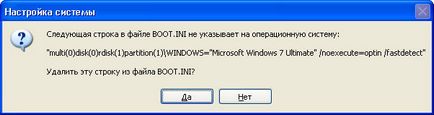
Освен по подразбиране натоварване сега е фиксиран в работещ под Windows XP. натиснете ОК. OS рестартиране И ние се радваме в производствената система.
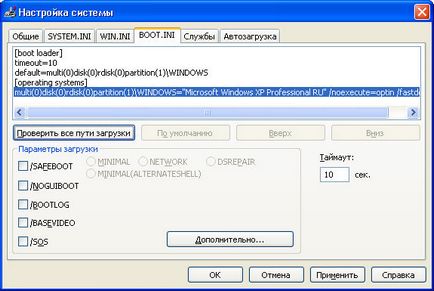
Това е всичко, мисля, че сега с boot.ini проблемът няма да се налага. Успех 🙂
Експерт: Александър
- Виктория - възстановяване на твърдия диск в случаите, когато не е на разположение за четене
- 3 начина да заобиколят парола Windows
- почистване на системния регистър с CCleaner - програма за почистване на компютъра от прах
- процесор температура - и методи за редуциране на температурата на компютъра трябва да бъде
- Как да конфигурирате BIOS, за да се ускори компютъра ви
Най-коментирани статии